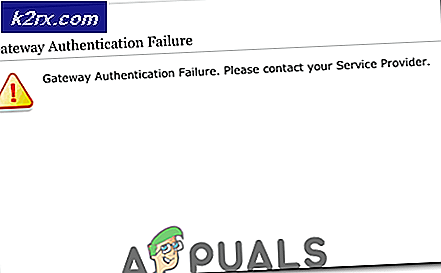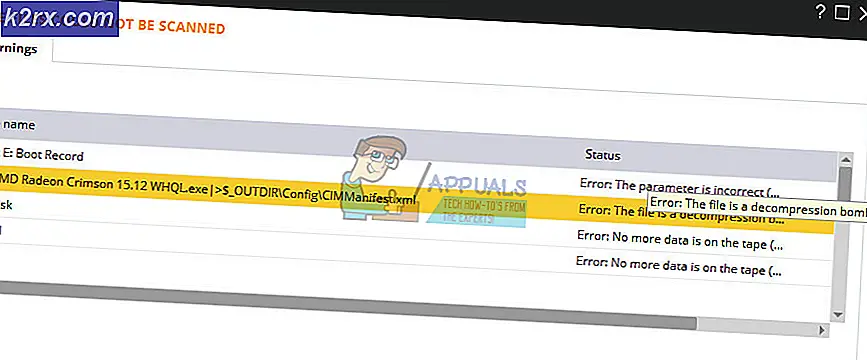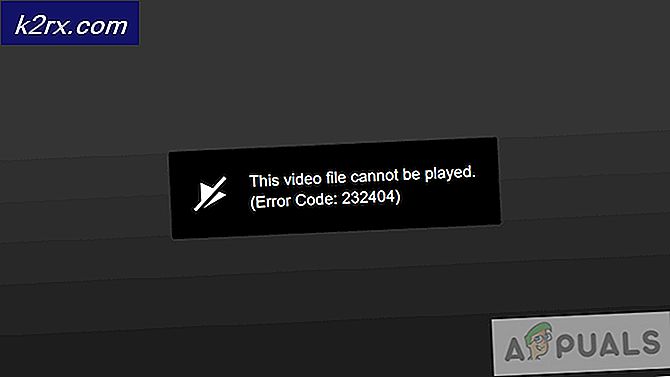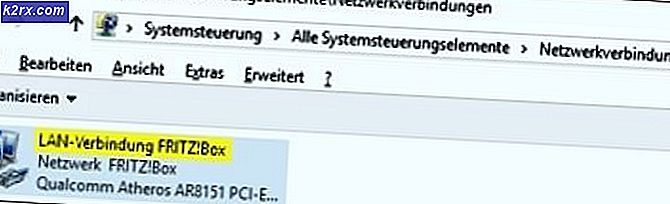Bilder-appen importeres ikke fra iPhone
Importere bilder fra iPhone til en datamaskin som kjører på Windows-operativsystemet ved hjelp av Photos App, fungerer ikke alltid, og brukere får ofte en slags feil, eller applikasjonen krasjer. Dette skjer vanligvis når brukerne oppdaterer Windows-operativsystemet, og årsaken er at det nye settet med biblioteker noen ganger ikke er kompatible med iOS, og at brukeren åpenbart ikke kan vente på at neste oppdatering skal lappe disse filene.
Selv om Photos App har mange fantastiske funksjoner som redigering, lysbildefremvisning, videoredigering og å legge til effekter på bilder, bruker noen brukere det hovedsakelig til å importere bilder. Det er mange tredjepartsprogramvare tilgjengelig som kan hjelpe deg med å importere bilder fra iPhone til Windows-datamaskinen din, men de er ikke gratis, og brukerne foretrekker å bruke den opprinnelige Photos-appen i stedet for å bruke penger på tredjepartsapplikasjon. Du kan prøve metodene nedenfor hvis du også står overfor en feil mens du prøver å importere bildene fra iPhone til datamaskinen.
- Før du går videre til løsningen, må du sørge for at du ikke har det iCloud Photo Library aktivert på telefonen. iCloud Photo Library er skybasert online fotolagring der du kan sikkerhetskopiere bilder fra iPhone. Imidlertid, hvis bildene er lastet opp på iCloud Photo Library, kan du bare få tilgang til den opprinnelige versjonen av bildene ved å gå til iCloud Photo Library, siden bare den optimaliserte (lavoppløsnings) versjonen av disse bildene da blir speilet i iPhone.
- For det andre, sørg for at bildene du prøver å importere ikke har blitt synkronisert med iPhone fra iTunes Photo Sync. Fordi synkroniserte bilder ikke kan lastes ned med en USB-kabel. Du må sende disse bildene fra iTunes til din PC eller Mac.
Løsning: Endre innstillingene for iPhone-bilder
I denne metoden vil vi endre innstillingene for bilder på iPhone-enheten. Denne metoden har rapportert å ha fungert for mange brukere. iPhone har muligheten der du kan velge å beholde de originale filene på enheten mens du overfører dem til en PC eller MAC. Dette alternativet er deaktivert som standard. Alt du trenger å gjøre er å endre det slik at originalbildene beholdes på enheten. Se trinnene nedenfor:
- Gå til iPhone Innstillinger og rull deretter ned til Bilder-delen
- Bla ned til Overfør til Mac eller PC (som standard er satt til Automatisk).
- Endre alternativet til Behold originaler.
- For å sikre at disse innstillingene trer i kraft, trykker du på Hjem-knappen på iPhone to ganger og lukker alle applikasjonene som kjører ved å sveipe opp.
- Koble nå iPhone til PC-en din og via USB-kabelen, og la telefonen stole på datamaskinen.
- Begynn nå å importere bildene til PC-en, og pass på at du ikke trekker ut USB-kabelen under prosessen.